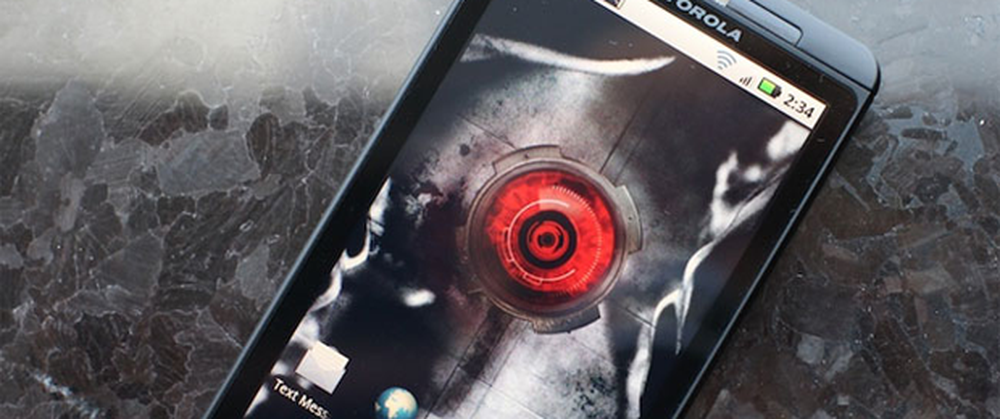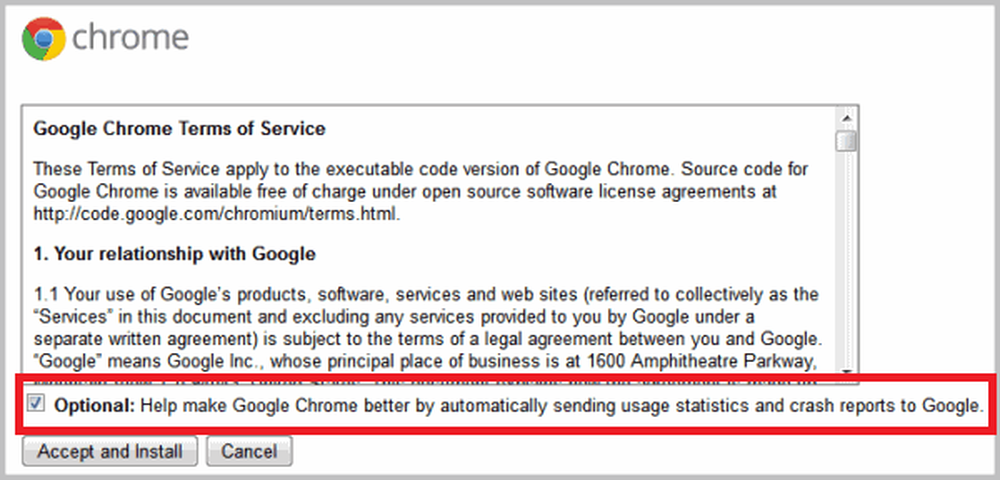Hvordan Office 365 Business Subs kan installere 2016 Oppgradering

Kontor Nåværende Avdeling Abonnenter: Disse inkluderer forbrukerutgaver av Office 365, for eksempel Personlig og Hjemme. Denne grenen får regelmessige oppdateringer og funksjoner så snart de er klare. Nåværende filialer, kan også raskt få tilgang til nye tillegg, for eksempel Office Insider Program, som gir brukerne tilgang til nye funksjoner under utvikling.
Utsatt kanal: Hvis du kjører Office 365 virksomhetsutgaver som Pro Plus, Microsoft eller din organisasjon, begrenser oppdateringer og reparasjoner til tre ganger per år..
Laster ned Office 365 Pro Plus versjon 2016
Før du sjekker om Office 2016 er tilgjengelig for deg, anbefaler jeg at du bytter til organisasjonskonto først. Hvis du bruker en personlig konto, for eksempel Outlook.com eller Hotmail-konto med Office 365 Pro Plus 2013, ser du kanskje ikke de nyeste oppdateringene. For eksempel ser jeg for øyeblikket bare inkrementelle oppdateringer for versjon 2013 bare.
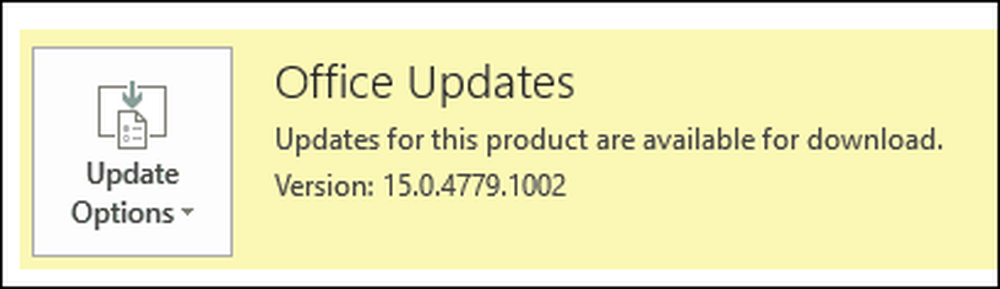
I et av Office-programmene klikker du på kontoen din, øverst til høyre på skjermen, og klikker deretter Bytt konto.
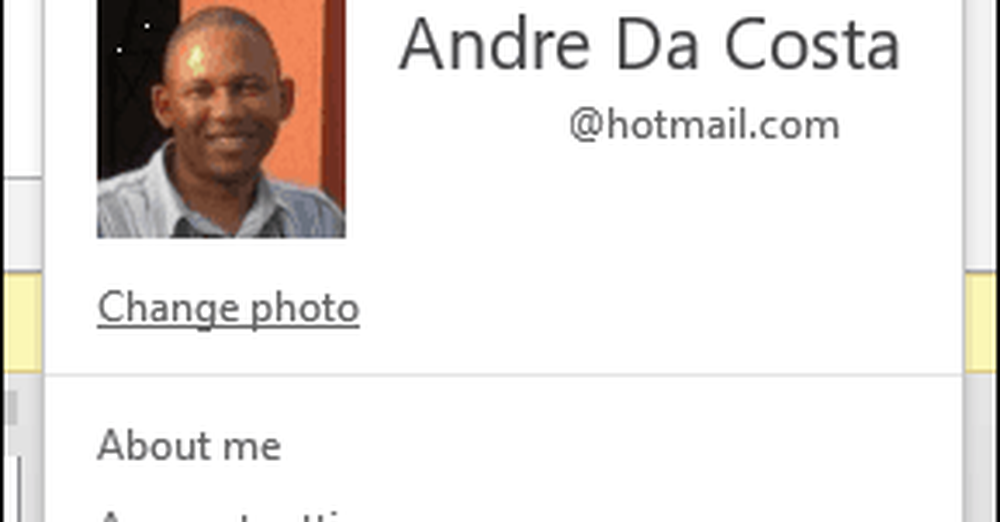
Klikk på den andre kontoen hvis den er oppført, skriv inn legitimasjonene dine hvis du blir bedt om det. Hvis en annen konto ikke vises for at du skal logge på, klikker du Legg til konto, Logg deretter på med legitimasjonene dine.

Klikk Fil> Kontoer> Sjekk etter oppdateringer eller klikk Oppdater nå, hvis det vises et banner i Office 365-programmet. Jeg anbefaler også at du kjører Windows 10 Pro eller Enterprise, deaktiver defer oppdateringer, hvis du for øyeblikket har den aktivert, siden dette også kan blokkere Office 365 oppdateringer, la jeg merke til det. Klikk Start> Innstillinger> Oppdatering og sikkerhet> Windows Update> Avanserte alternativer, og fjern deretter merket for Defer-oppgraderinger, hvis det er aktivert.

Installer Office 365 2016 manuelt
Hvis du fortsatt ikke får den nyeste versjonen, kan du prøve å installere manuelt. Gå til Logg inn Office 365-siden, og logg deretter på Office 365-kontoen din, og klikk deretter Andre installasjoner.
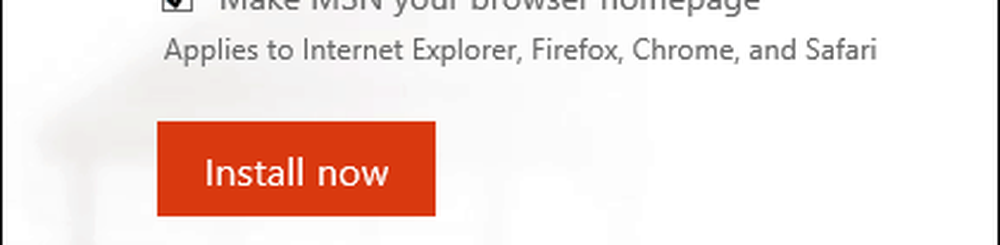
Rull ned til Installer Office 365 ProPlus med de nye 2016-appene, og klikk deretter Installer. Hvis du vil installere en annen arkitektur, klikker du Avansert knappen, velg deretter den du vil ha.
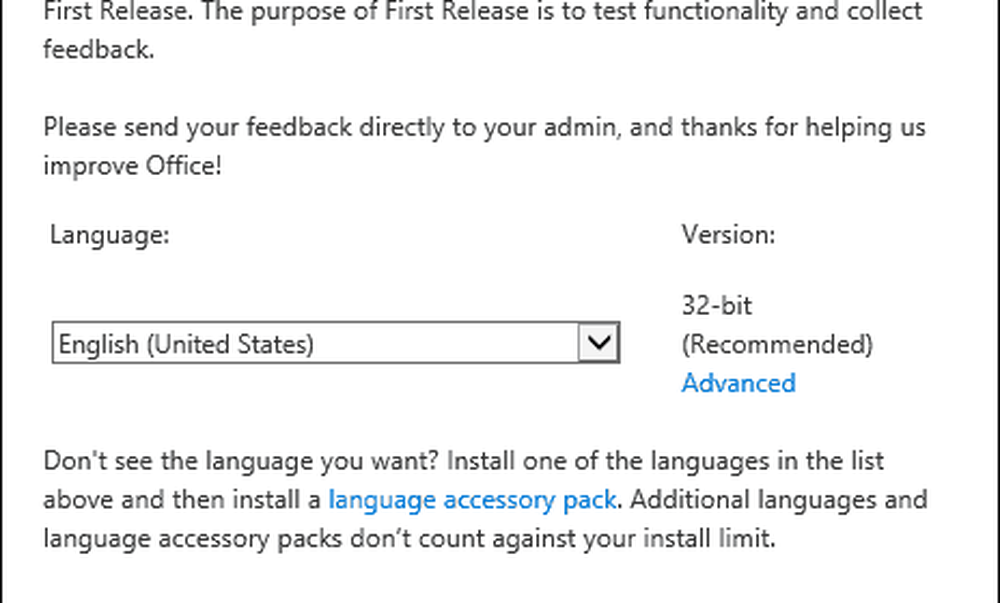
Du bør nå ha Office 365 oppe og kjører.
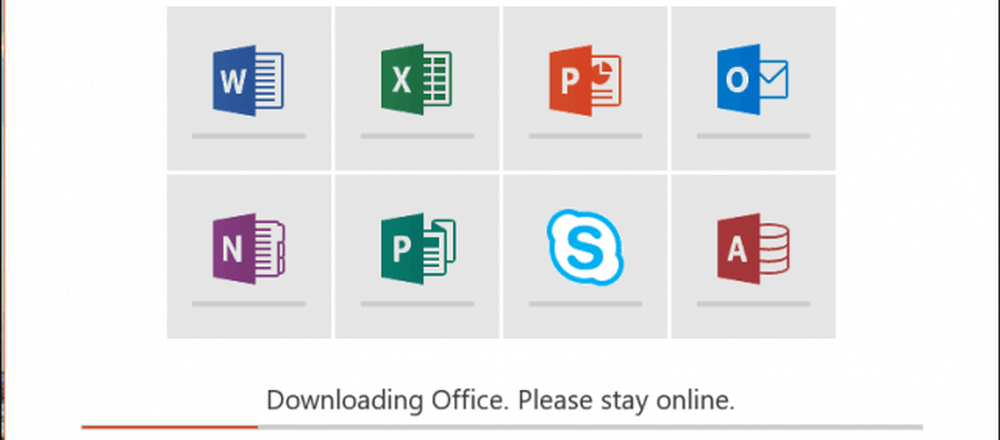
Hvis du fortsetter å oppleve problemer, må du kanskje kontakte IT-administratoren for å få hjelp. Personer som kjører OS X, kan laste ned Office 365 versjon 2016 for Mac, ved å logge fra Mac. Husk å sjekke ut artikkelen vår for mer om de nyeste funksjonene i Office 2016. Som en Office 365 Business-abonnent bør du ha tilgang til gratis opplæring, gjennomgå artikkelen vår for detaljer hvordan du registrerer deg for det.